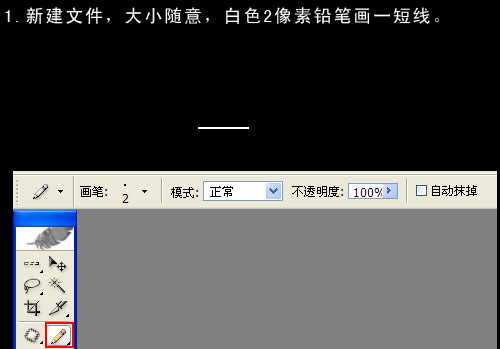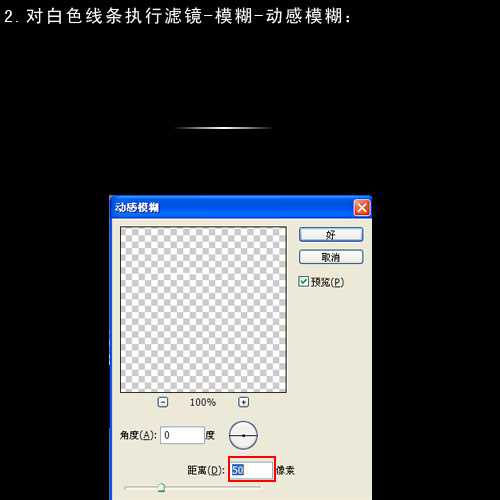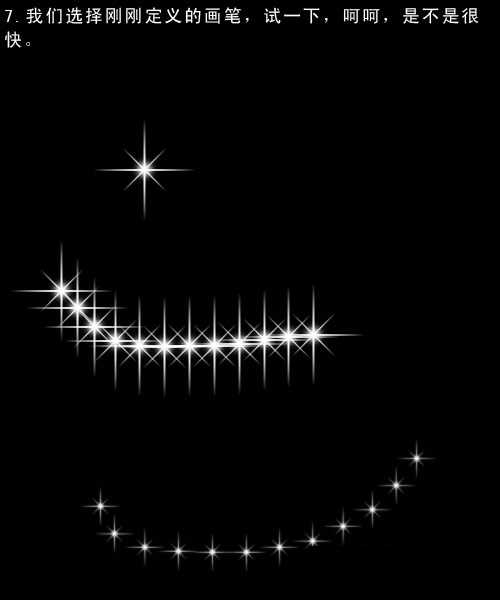我们在用画笔工具选择笔刷的时候,本身系统自带的就有各式各样的笔刷。往往在绘图的时候这些笔刷不能满足我们的需求,我们则需要在网上去下载一些笔刷工具或者自制一些笔刷。如果是笔刷下载的话,只需要安装到photoshop应用程序上即可使用,关于ps笔刷怎么安装的话就不多做介绍了。这里教他们自己制作笔刷添加到ps笔刷列表中。教大家ps笔刷:制作星光笔刷。具体操作步骤如下:
步骤一、点击“新建--文件”,大小随意设置,背景色为黑色,新建一个图层,设置2像素颜色为白色再用铅笔工具画一条短线,如图所示:
步骤二、对白色线条执行“滤镜--模糊--动感模糊”,角度不变,距离设置为50即可。如图所示:
步骤三、将线条图层复制一个,复制之后将其旋转90度,然后在按住ctrl+E键合并图层。如图所示:

步骤四、又将合并的图层复制一份,旋转45度,并且将其等比例缩小60%。如图所示:
步骤五、新建一个图层,选择画笔工具,将画笔选择为柔角,大小为20的白色画笔(大小随意设置,只要有这种效果就可以)然后点击中心点,起到一个点缀的效果。如图所示:
步骤六、这样一个星光的效果就制作完成了,然后将图层全部合并在一起,点击“选择-反向:再点击编辑--定义画笔”即可加入画笔列表中。
步骤七、现在定义画笔之后,就可以去画笔工具上选择星光画笔进入涂抹了,随便涂抹了下是不是挺好看的。当然你还可以发挥自己的想象去制作更有个性有创意的图形效果。最终效果图如下:
现在你就可以通过自制的星光笔刷进行画笔填充了,当然你也是可以发挥自己的想象空间去自制更有个性的笔刷,以上就是ps笔刷:制作星光笔刷的全部内容,希望对你有所帮助。
免责声明:本站资源来自互联网收集,仅供用于学习和交流,请遵循相关法律法规,本站一切资源不代表本站立场,如有侵权、后门、不妥请联系本站删除!
P70系列延期,华为新旗舰将在下月发布
3月20日消息,近期博主@数码闲聊站 透露,原定三月份发布的华为新旗舰P70系列延期发布,预计4月份上市。
而博主@定焦数码 爆料,华为的P70系列在定位上已经超过了Mate60,成为了重要的旗舰系列之一。它肩负着重返影像领域顶尖的使命。那么这次P70会带来哪些令人惊艳的创新呢?
根据目前爆料的消息来看,华为P70系列将推出三个版本,其中P70和P70 Pro采用了三角形的摄像头模组设计,而P70 Art则采用了与上一代P60 Art相似的不规则形状设计。这样的外观是否好看见仁见智,但辨识度绝对拉满。
更新日志
- 小骆驼-《草原狼2(蓝光CD)》[原抓WAV+CUE]
- 群星《欢迎来到我身边 电影原声专辑》[320K/MP3][105.02MB]
- 群星《欢迎来到我身边 电影原声专辑》[FLAC/分轨][480.9MB]
- 雷婷《梦里蓝天HQⅡ》 2023头版限量编号低速原抓[WAV+CUE][463M]
- 群星《2024好听新歌42》AI调整音效【WAV分轨】
- 王思雨-《思念陪着鸿雁飞》WAV
- 王思雨《喜马拉雅HQ》头版限量编号[WAV+CUE]
- 李健《无时无刻》[WAV+CUE][590M]
- 陈奕迅《酝酿》[WAV分轨][502M]
- 卓依婷《化蝶》2CD[WAV+CUE][1.1G]
- 群星《吉他王(黑胶CD)》[WAV+CUE]
- 齐秦《穿乐(穿越)》[WAV+CUE]
- 发烧珍品《数位CD音响测试-动向效果(九)》【WAV+CUE】
- 邝美云《邝美云精装歌集》[DSF][1.6G]
- 吕方《爱一回伤一回》[WAV+CUE][454M]